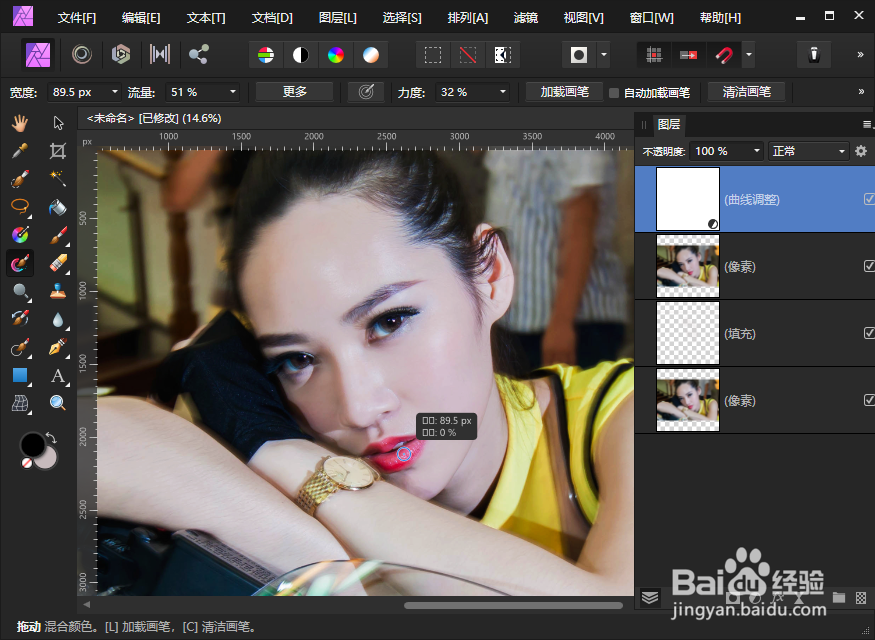1、启动AffinityPhoto并打开要消除油光的照片,如图所示。
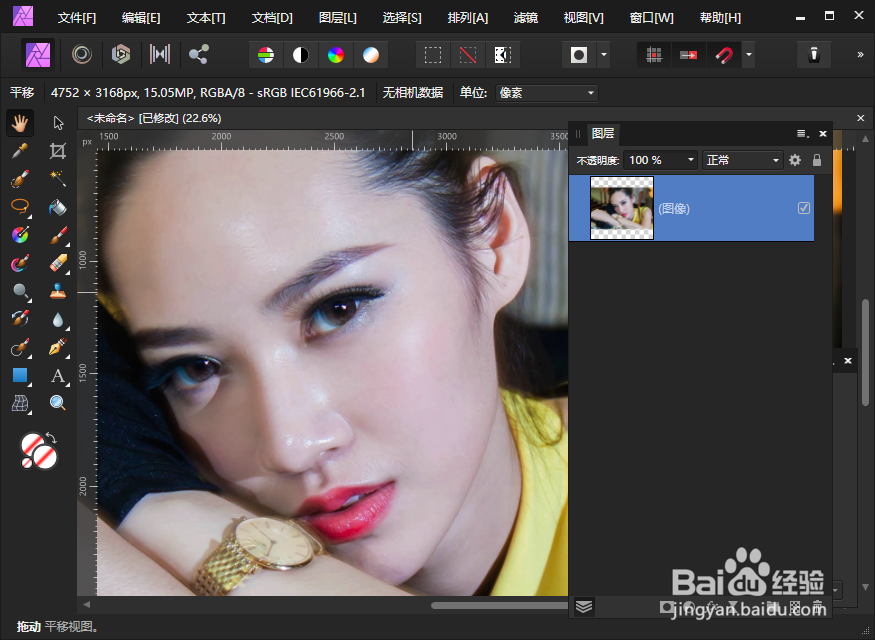
2、执行【选择-色调范围-选择高亮】命令,载入高光范围的选区,然后使用徒手选取工具绘制出皮肤范围并与高亮选区相交,如图所示。
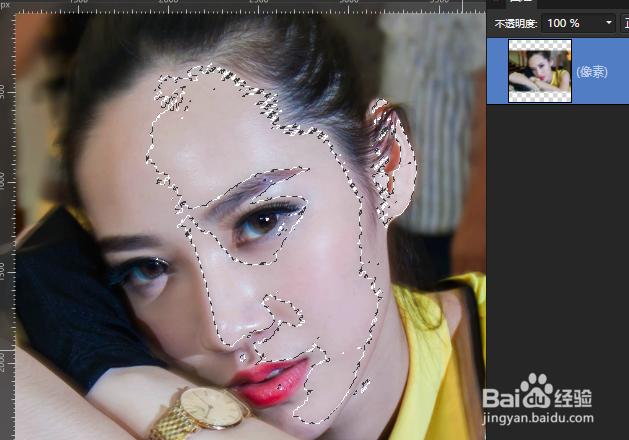
3、添加一个填充图层,使用颜色面板的滴管工具吸取油光附近的肤色,如图所示。
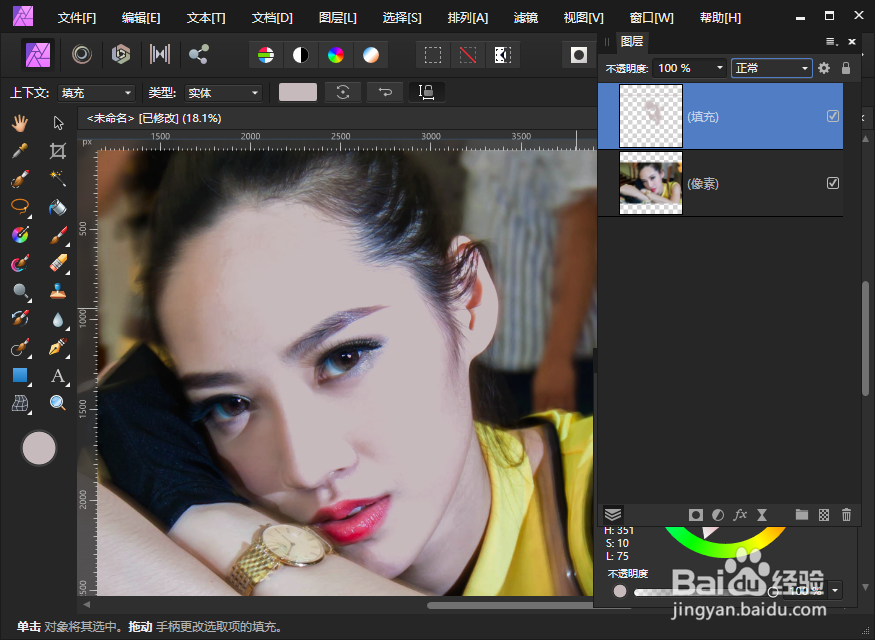
4、将填充图层混合模式改为正片叠底并将其不透明度改为20%左右,如图所示。
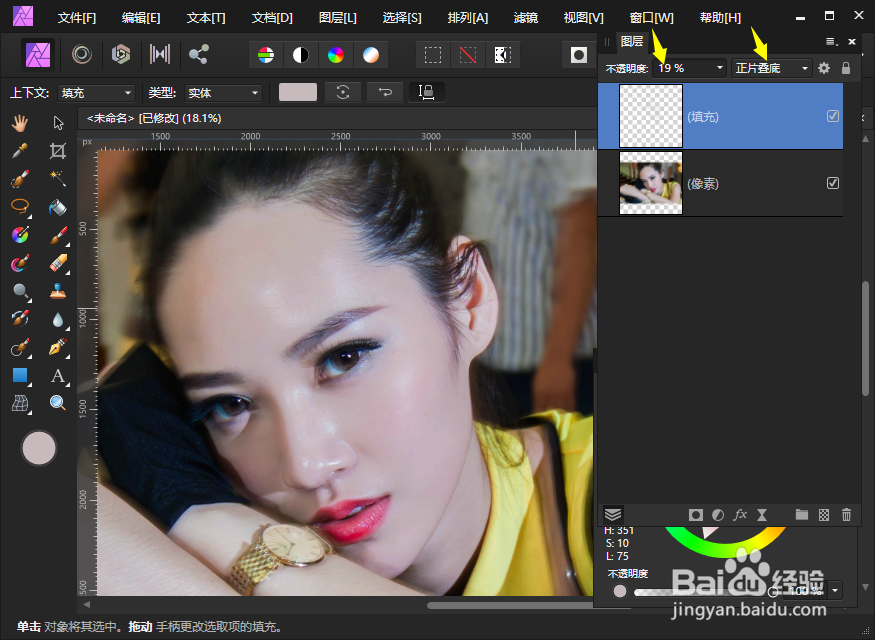
5、按Alt+Shift陴鲰芹茯+Ctrl+E合并可见项得到一个新的图层,然后选择涂料画笔工具,笔刷使用基本的圆形笔刷,上下文工具栏设置参数如图所示。

6、别忘记先单击上下文工具栏的清洁画笔按钮,接下来使用涂料画笔工具适当涂抹面部特别高亮区域,如图所示。

7、最终效果如图所示。